Cara Mengeksport Video Dari Premiere Pro ke Media Sosial

- 2353
- 136
- Marcus Kassulke
Media Sosial adalah tempat di mana video dimuat naik paling kerap, dan jika anda mengedit video dengan kerap anda lebih mungkin memuat naiknya ke platform media sosial. Dengan Adobe Premiere, terdapat beberapa cara anda boleh mengeksport projek anda untuk membuat main balik di media sosial lebih lancar dan lebih baik.
Anda tidak perlu mengubah apa -apa semasa proses penyuntingan anda. Semuanya ada kaitan dengan cara anda mengeksport video anda. Format tertentu lebih sesuai untuk media sosial, seperti Instagram atau Facebook, daripada yang mereka mungkin untuk melihat projek anda di skrin lebar.
Isi kandungan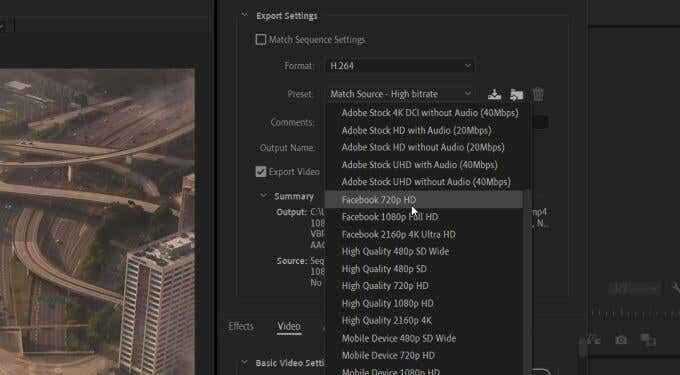
Video Facebook khususnya perlu mempunyai saiz fail 4GB atau kurang untuk menyiarkannya. Anda ingin menyimpan video di sini pendek jika boleh, bergantung pada apa yang anda cuba untuk mencapai pertunangan-bijak.
Apabila anda pergi untuk mengeksport video anda secara perdana, ini adalah tetapan yang disyorkan:
Format: H.264
Nisbah aspek: Persegi 1: 1, atau 16: 9
Resolusi: 720p atau 1080p
Kadar bingkai: 30fps atau kurang
Pastikan anda menyesuaikan kadar bit anda:
Pengekodan Bitrate: VBR, 2 lulus
Kadar bit sasaran: 12
Kadar bit maksimum: 16
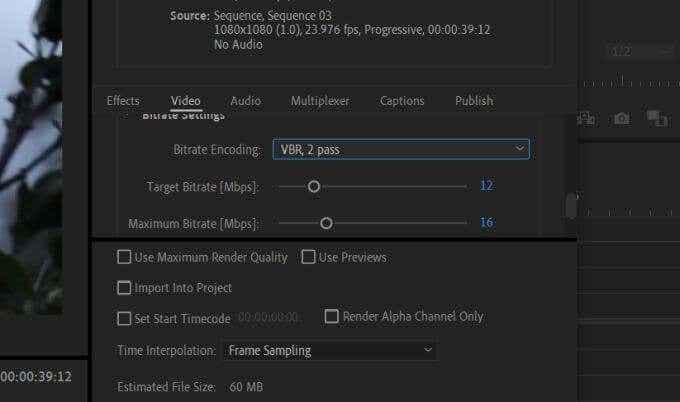
Sekiranya anda ingin menerbitkan video terus ke Facebook dari Premiere, Under Tetapan eksport pergi ke Terbitkan> Facebook dan klik tanda semak. Pastikan anda menyambungkan akaun Facebook yang betul ke perdana dengan mengklik Log masuk butang di sebelah Akaun.
Mengeksport video dari Premiere ke Instagram
Memuat naik video ke Instagram melalui perdana adalah sedikit lebih rumit kerana Instagram tidak membolehkan anda memuat naik video dari desktop anda, dan ia tidak disambungkan ke perdana. Walau bagaimanapun, masih ada penyelesaian.
Anda juga mahu mengikuti saiz fail 4GB di sini juga. Juga pastikan video itu tidak lebih daripada 60 saat (kecuali jika anda menghantar ke IGTV, tetapi arahan ini adalah untuk jawatan Instagram biasa).
Pertama, pastikan tetapan video anda ditetapkan kepada yang disyorkan untuk Instagram:
Format: H.264
Nisbah aspek: Persegi 1: 1
Resolusi: 1080 x 1080
Kadar bingkai: 30fps atau kurang
Untuk menghantar video, anda ingin memastikan anda mempunyai Google Drive atau Dropbox. Anda boleh memuat naik video ke lokasi ini di desktop anda, dan kemudian masuk ke salah satu aplikasi di telefon bimbit anda untuk memuat turun video itu.
Setelah dimuat turun, anda boleh masuk ke aplikasi Instagram untuk menyiarkan video anda dari Google Drive atau Dropbox.
Mengeksport video dari Premiere ke Twitter
Seperti platform media sosial yang lain, video persegi berfungsi dengan baik di twitter sejauh kualiti berjalan. Terdapat juga dua pratetap eksport untuk Twitter yang anda boleh gunakan, dan menyesuaikan seperti yang diperlukan. Pemain video juga akan menyesuaikan diri untuk memenuhi nisbah aspek video jika anda tidak mahu video persegi.
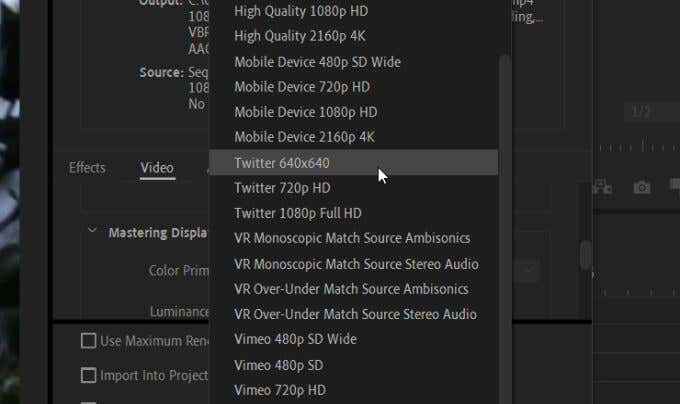
Terdapat beberapa had untuk video yang disiarkan di Twitter, iaitu resolusi 1900 × 1200, 40 fps, saiz 512MB, dan 2:20 minit panjang.
Setelah menyesuaikan video anda, anda akan mahu menukar bitrate:
Pengekodan Bitrate: VBR, 2 lulus
Sasaran bitrate: 8
Bitrate maksimum: 12
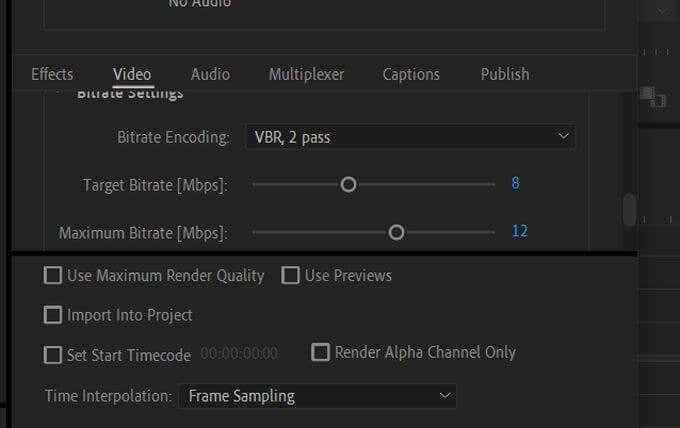
Untuk memuat naik video, anda boleh melakukannya sama seperti Facebook. Di bawah Tetapan eksport pergi ke Terbitkan> Twitter dan periksa kotak. Anda perlu menyambungkan perdana ke akaun Twitter anda, dan kemudian anda boleh menerbitkan video terus kepadanya. Pastikan tetapan video betul -betul bagaimana anda menginginkannya sebelum anda mengeksport dan menerbitkan.
Mengeksport video dari Premiere ke YouTube
Tapak perkongsian video yang paling popular, tentu saja, YouTube. Laman web ini cukup fleksibel dengan apa yang anda boleh muat naik ke laman web ini, tetapi ada beberapa tetapan yang disyorkan yang anda ingin ingat.
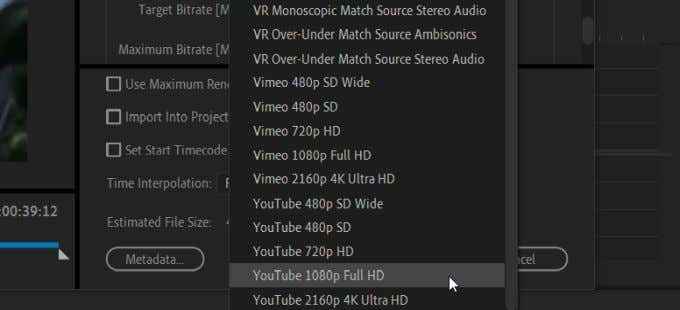
Terdapat lima pratetap yang boleh anda gunakan untuk mengeksport ke YouTube. Bergantung pada projek anda, anda mungkin ingin menyesuaikan aspek tertentu untuk memenuhi keperluan anda. Anda akan mahu menetapkan format ke H.264, kerana ini akan memberikan anda video berkualiti terbaik.
Anda juga harus menukar tetapan bitrate anda:
Pengekodan Bitrate: VBR 2 lulus
Sasaran bitrate: 8
Selepas ini, anda boleh mengeksport dan menerbitkan video anda. Seperti dengan Facebook dan Twitter, anda boleh mengeksport video anda secara automatik dari Premiere ke YouTube. Di bawah tetapan eksport, pergi ke YouTube dan periksa kotak di sana. Kemudian pilih Log masuk Untuk menyambungkan akaun YouTube anda ke perdana.
Mengeksport dari Premiere Pro ke Media Sosial
Dengan semua tetapan ini, jika anda mengeksport video persegi, anda akan mahu menyesuaikan tetapan urutan anda untuk memadankan tetapan eksport supaya anda dapat melihat bagaimana video yang dieksport akan kelihatan semasa anda mengeditnya.
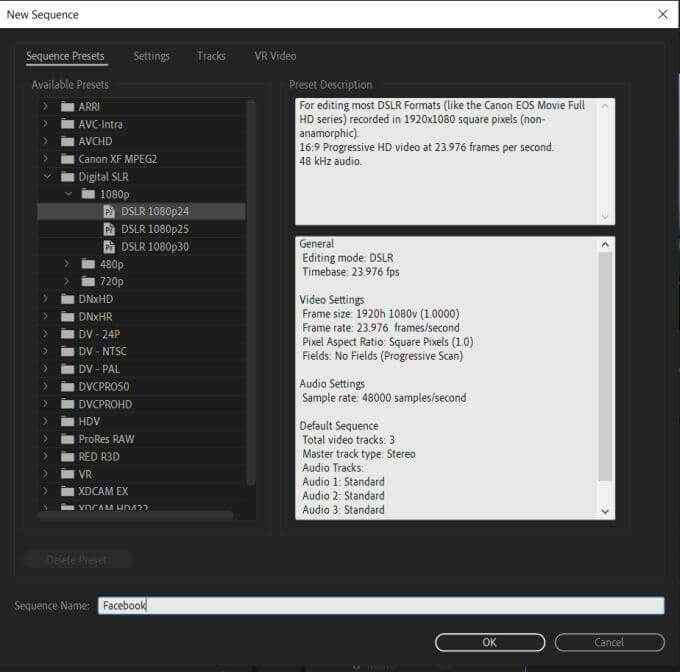
Untuk membuat ini:
- Pergi ke Item baru Di bawah panel projek anda, kemudian pilih Urutan.
- Dalam pratetap urutan, pergi ke Digital SLR> 1080p> DSLR 1080p24.
- Pilih Tetapan panel dan tukar Saiz bingkai ke 1080 x 1080.
- Klik okey. Kemudian anda boleh mengedit tetapan ini atau gerakkan urutan sebelumnya ke yang baru ini dan gunakan tetapannya.
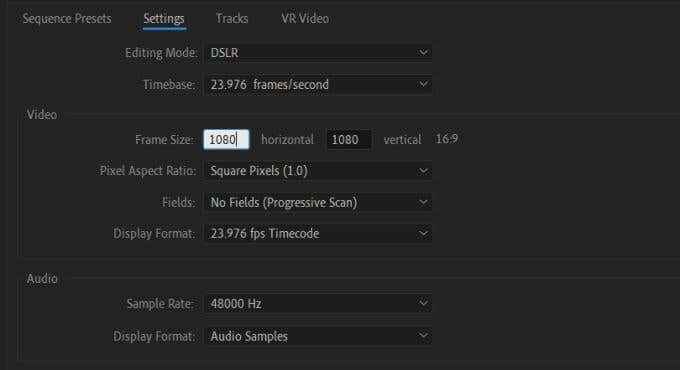
Apabila anda mengeksport secara automatik, pastikan tetapan anda betul sebelum anda mengeksport. Sekiranya anda ingin memastikan, anda sentiasa boleh mengeksport ke komputer anda terlebih dahulu untuk melihat bagaimana video yang dieksport kelihatan. Kemudian, muat naik video anda ke akaun media sosial anda dari sana.

